win7qq无法登陆的解决方法 win7qq登陆超时怎么解决
更新时间:2024-03-17 10:45:49作者:xiaoliu
随着互联网的普及,QQ成为了我们日常生活中不可或缺的通讯工具之一,有时候我们可能会遇到一些问题,比如在使用win7系统时无法登录QQ或者登录超时的情况。针对这些问题,我们可以通过一些简单的方法来解决,让我们的通讯工具恢复正常使用。接下来就让我们一起来看看win7QQ无法登录的解决方法和win7QQ登录超时的解决方案吧。
win7qq登陆超时怎么解决:
1、检查下防火墙设置。方法是进入控制面板,点击系统和安全,点击Windows防火墙。
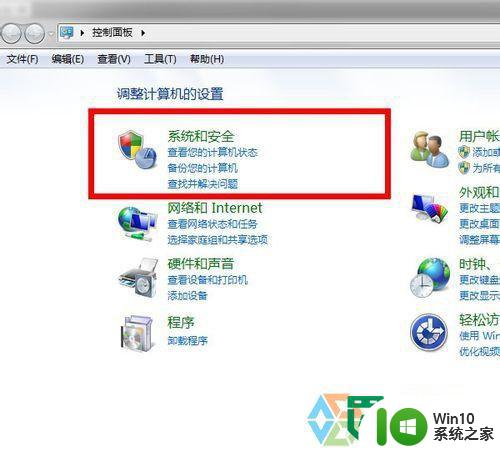
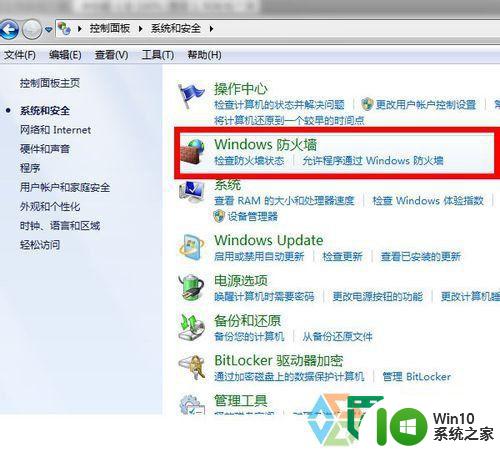
2、双击开后点击左侧的打开或关闭防火墙这一项。
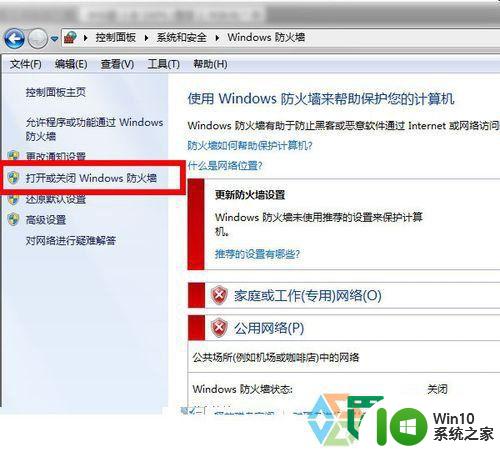
3、在家庭和工作网络位置和公共网络位置选项下全部选择关闭防火墙。设置完后运行QQ试试。
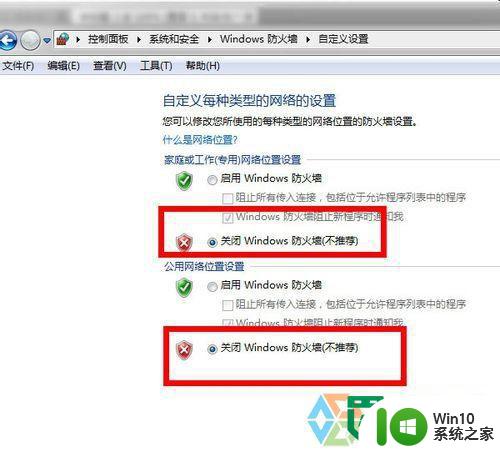
qq登录不上,显示登录超时——登录设置
1、打开QQ登录界面,点击右上角的设置。

2、点开后进入高级设置,这里可以看到可进行网络类型设置和登录服务器类型设置。
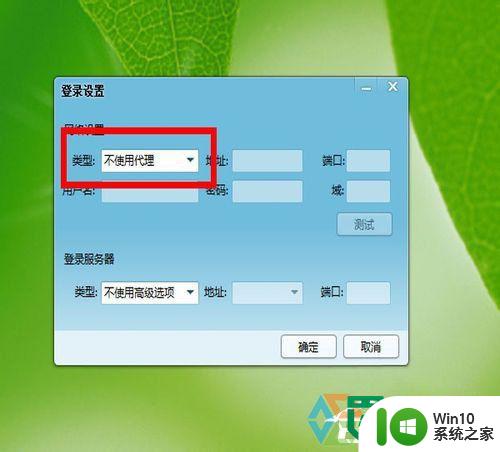
3、先进行网络类型设置,如果以前使用代理,现在选不使用代理,如果不使用代理也不行,选择使用浏览器代理。选定好登录QQ试试。
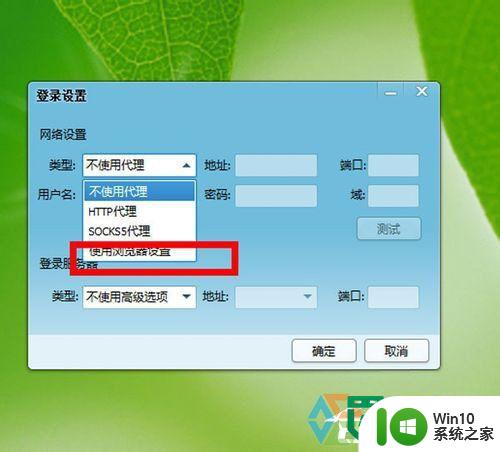
4、还是不行设置一下登录服务器类型设置。
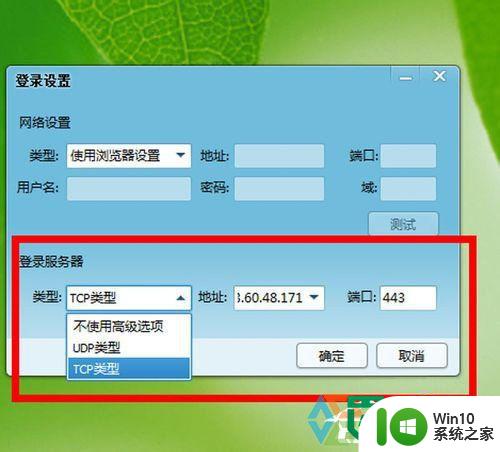
以上就是win7qq无法登陆的解决方法的全部内容,有遇到这种情况的用户可以按照小编的方法来进行解决,希望能够帮助到大家。
win7qq无法登陆的解决方法 win7qq登陆超时怎么解决相关教程
- 让win7qq快速登陆的方法 win7qq不能快速登陆怎么回事
- win7登陆qq00001错误代码怎么解决 win7qq登录超时00001怎么办
- win7qq登录提示登录超时或防火墙设置怎么解决 win7QQ登录错误代码00001如何修复
- win7登陆密码过期的解决方法 win7登录密码忘记怎么办
- win7登录qq提示QQ登陆超时,请检查您的网络或者本机防火墙如何修复 电脑QQ登录超时网络检查
- win7未授予用户在此计算机上的请求登陆类型怎么办 win7未授予用户在此计算机上的请求登陆类型解决方法
- win7设置登陆界面问候语的方法 win7登陆界面怎么设置问候语
- win7登陆画面背景图片怎么更换 win7登陆界面壁纸修改方法
- win7qq一登录就未响应如何解决 为什么w7打开qq未响应
- win7登陆界面logo删除方法 win7登陆界面logo隐藏教程
- win7qq截图黑屏怎么解决 win7qq截图黑色是怎么回事
- win7破解登陆密码的方法 win7系统如何重置登录密码
- window7电脑开机stop:c000021a{fata systemerror}蓝屏修复方法 Windows7电脑开机蓝屏stop c000021a错误修复方法
- win7访问共享文件夹记不住凭据如何解决 Windows 7 记住网络共享文件夹凭据设置方法
- win7重启提示Press Ctrl+Alt+Del to restart怎么办 Win7重启提示按下Ctrl Alt Del无法进入系统怎么办
- 笔记本win7无线适配器或访问点有问题解决方法 笔记本win7无线适配器无法连接网络解决方法
win7系统教程推荐
- 1 win7访问共享文件夹记不住凭据如何解决 Windows 7 记住网络共享文件夹凭据设置方法
- 2 笔记本win7无线适配器或访问点有问题解决方法 笔记本win7无线适配器无法连接网络解决方法
- 3 win7系统怎么取消开机密码?win7开机密码怎么取消 win7系统如何取消开机密码
- 4 win7 32位系统快速清理开始菜单中的程序使用记录的方法 如何清理win7 32位系统开始菜单中的程序使用记录
- 5 win7自动修复无法修复你的电脑的具体处理方法 win7自动修复无法修复的原因和解决方法
- 6 电脑显示屏不亮但是主机已开机win7如何修复 电脑显示屏黑屏但主机已开机怎么办win7
- 7 win7系统新建卷提示无法在此分配空间中创建新建卷如何修复 win7系统新建卷无法分配空间如何解决
- 8 一个意外的错误使你无法复制该文件win7的解决方案 win7文件复制失败怎么办
- 9 win7系统连接蓝牙耳机没声音怎么修复 win7系统连接蓝牙耳机无声音问题解决方法
- 10 win7系统键盘wasd和方向键调换了怎么办 win7系统键盘wasd和方向键调换后无法恢复
win7系统推荐
- 1 风林火山ghost win7 64位标准精简版v2023.12
- 2 电脑公司ghost win7 64位纯净免激活版v2023.12
- 3 电脑公司ghost win7 sp1 32位中文旗舰版下载v2023.12
- 4 电脑公司ghost windows7 sp1 64位官方专业版下载v2023.12
- 5 电脑公司win7免激活旗舰版64位v2023.12
- 6 系统之家ghost win7 32位稳定精简版v2023.12
- 7 技术员联盟ghost win7 sp1 64位纯净专业版v2023.12
- 8 绿茶ghost win7 64位快速完整版v2023.12
- 9 番茄花园ghost win7 sp1 32位旗舰装机版v2023.12
- 10 萝卜家园ghost win7 64位精简最终版v2023.12